anaconda创建pytorch1.10.0和pytorch2.0.0的GPU环境
目录
- 1. 英伟达GPU驱动安装哪个版本
- 1.1 英伟达GPU驱动版本和cuda对应关系,
- 1.2 安装GPU哪个驱动版本?
- 2.pytorch环境创建
- 2.1 pytorch和cuda对应关系
- 2.2 anconda安装
- 2.3 配置国内镜像
- 2.4 pytorch1.10.0环境创建
- 2.5 pytorch2.0.0环境创建
- 3. 小结
1. 英伟达GPU驱动安装哪个版本
驱动要装啥版本?CUDA要装啥版本?先看英伟达GPU驱动和CUDA关系吧,如《AI框架与cuda生态及anaconda环境》所述,先确定要装的AI框架版本所配套的CUDA版本,然后查看自己GPU驱动版本支持的CUDA toolkit的最高版本是否>=所需的CUDA版本,如果满足,则可以在anaconda里创建对应环境调用gpu来加速计算,否则无法调用gpu加速。
注意,你说是不是忘了在电脑里装CUDA?no,no,no,如果用anaconda来创建环境,那么在电脑系统里只装GPU驱动而不装CUDA也没问题,完全不影响推理和训练,除非你需要自定义自己的CUDA算子,否则一般只需要装英伟达GPU驱动即可。
如果你GPU还不错,那可以去英伟达官网下载其最新驱动就行了,一般能满足AI框架某版本配套的CUDA版本——除非你的GPU太过时了,官方都不提供最新驱动了,支持的最高版本的驱动也无法满足AI框架某版本所要求的CUDA版本,那么只能换GPU了,但是目前GPU不像内存可以换,只能买整机了。
1.1 英伟达GPU驱动版本和cuda对应关系,
查看CUDA ToolKit对应ToolKit Driver Version(即GPU驱动的cuda版本号)
https://docs.nvidia.com/cuda/cuda-toolkit-release-notes/index.html
1.2 安装GPU哪个驱动版本?
pytorch 1.10.0 对应 cuda 10.2 ,cuda 10.2 对应的gpu驱动版本要>= 441.22
pytorch 2.0.0 对应 cuda 11.8, cuda 11.8 对应的gpu驱动版本要>=520.06
我的GPU驱动版本一查是411,去官网查看下,它最新支持的驱动是577.00版本(标准版,游戏版本也行,无所谓),支持CUDA最高版本是12.9,那就装最新的吧,装了就完全满足上面CUDA版本要求了。
英伟达驱动下载(必要)
https://www.nvidia.cn/geforce/drivers/
cuda下载(装不装都行)
https://developer.nvidia.com/cuda-toolkit-archive
cuDNN历史版本下载(装不装都行)
https://developer.nvidia.cn/rdp/cudnn-archive
2.pytorch环境创建
2.1 pytorch和cuda对应关系
https://pytorch.org/get-started/previous-versions/
可以看到:
pytorch 1.10.0 对应 cuda 10.2
deepseek说:
CUDA 10.2 + cuDNN 7.6.5(兼容性最佳)
pytorch 2.0.0对应cuda 11.8。
前面我已经更新GPU驱动到标准版577.00,最高支持的CUDA是12.9,完全满足上面要求。
但是需要注意的是,deepseek说GTX 1060不支持CUDA 12.x(需图灵架构及以上),这点也很关键,只要CUDA要求12.x的pytorch版本,就无法体验了。看了下,pytorch2.8就无法体验了,只能体验到pytorch2.7(要求CUDA 11.8版本)及以下版本——不过已经够可以了。
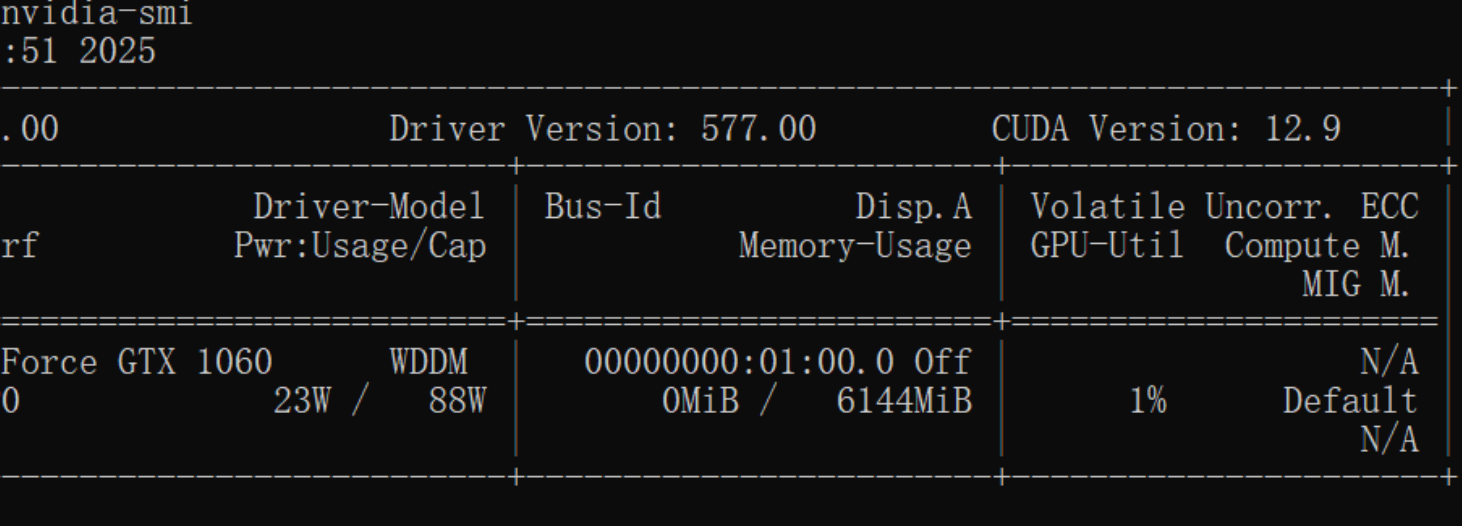
2.2 anconda安装
网上教程多的是,略。
2.3 配置国内镜像
Anaconda Prompt中输入:
国内清华源:
conda config --add channels https://mirrors.tuna.tsinghua.edu.cn/anaconda/pkgs/free/
conda config --add channels https://mirrors.tuna.tsinghua.edu.cn/anaconda/pkgs/main/
conda config --add channels https://mirrors.tuna.tsinghua.edu.cn/anaconda/cloud/conda-forge/
conda config --add channels https://mirrors.tuna.tsinghua.edu.cn/anaconda/cloud/msys2/
conda config --add channels https://mirrors.tuna.tsinghua.edu.cn/anaconda/cloud/bioconda/
conda config --add channels https://mirrors.tuna.tsinghua.edu.cn/anaconda/cloud/menpo/
conda config --add channels https://mirrors.tuna.tsinghua.edu.cn/anaconda/cloud/pytorch/
conda config --add channels https://mirrors.tuna.tsinghua.edu.cn/anaconda/cloud/peterjc123/
conda config --set show_channel_urls yes
conda config --get channels
2.4 pytorch1.10.0环境创建
创建conda环境,
conda create -n pytorch1.10.0-gpu python=3.6
activate pytorch1.10.0-gpu
1.10.0官网支持python是3.6-3.9版本(pytorch1.10.0发布时python最新的流行的版本,所以以当时为主,不知道的话问大模型),我这里选择3.6,无所谓了,只要支持就行。
查看pytorch安装命令
https://pytorch.org/get-started/previous-versions/
官网是
conda install pytorch==1.10.0 torchvision==0.11.0 torchaudio==0.10.0 cudatoolkit=10.2 -c pytorch
-c pytorch这是去官网下载,太慢,去掉用国内镜像安装。
如下:
conda install pytorch==1.10.0 torchvision==0.11.0 torchaudio==0.10.0 cudatoolkit=10.2
可以看到这个环境里装了cudatoolkit所以windows系统里不用装cuda,除非需要。
安装完成后呢,查看是否能使用gpu如下:
python
import torch
torch.__version__
torch.cuda.is_available()
torch.cuda.device_count()
torch.cuda.get_device_name(0)
torch.cuda.get_device_properties(0)
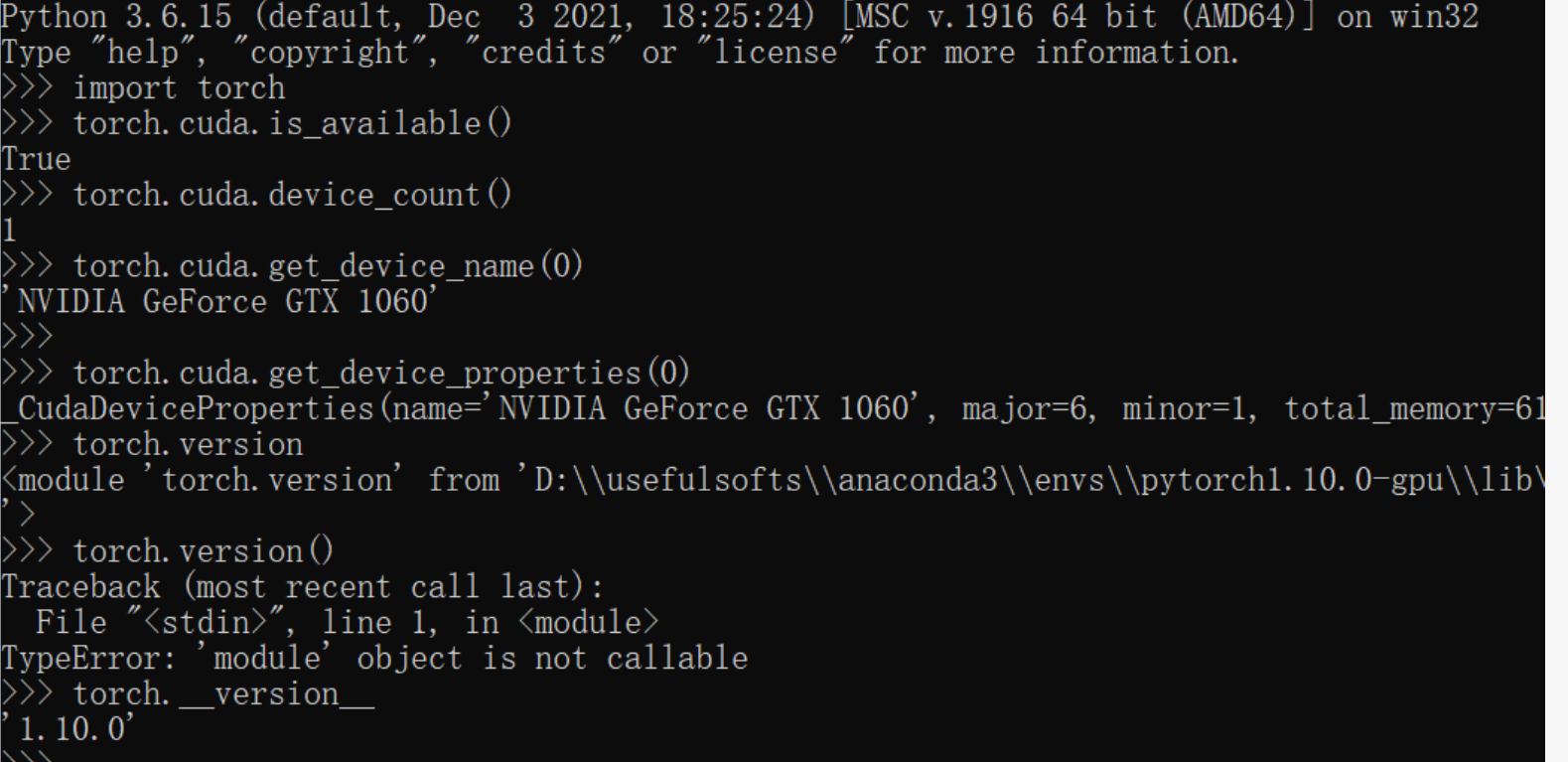
快捷键退出pytorch环境:
CRL+Z
exit()
退出环境
deactivate
2.5 pytorch2.0.0环境创建
创建conda环境,
conda create -n pytorch2.0.0-gpu python=3.10
activate pytorch2.0.0-gpu
2.0.0官网支持的python版本是3.8-3.10,我这里选择3.10,无所谓了,只要支持就行。
查看pytorch安装命令
https://pytorch.org/get-started/previous-versions/
官网是
conda install pytorch==2.0.0 torchvision==0.15.0 torchaudio==2.0.0 pytorch-cuda=11.8 -c pytorch -c nvidia
-c pytorch这是去官网下载,太慢,去掉用国内镜像安装。
pytorch-cuda=11.8 -c nvidia 这是采用nvidia下载cudatoolkit11.8,也太慢换成cudatoolkit=11.8就行了,如下:
conda install pytorch==2.0.0 torchvision==0.15.0 torchaudio==2.0.0 cudatoolkit=11.8
可以看到这个环境里装了cudatoolkit所以windows系统里不用装cuda,除非需要。
安装完成后呢,查看是否能使用gpu如下:
python
import torch
torch.__version__
torch.cuda.is_available()
torch.cuda.device_count()
torch.cuda.get_device_name(0)
torch.cuda.get_device_properties(0)
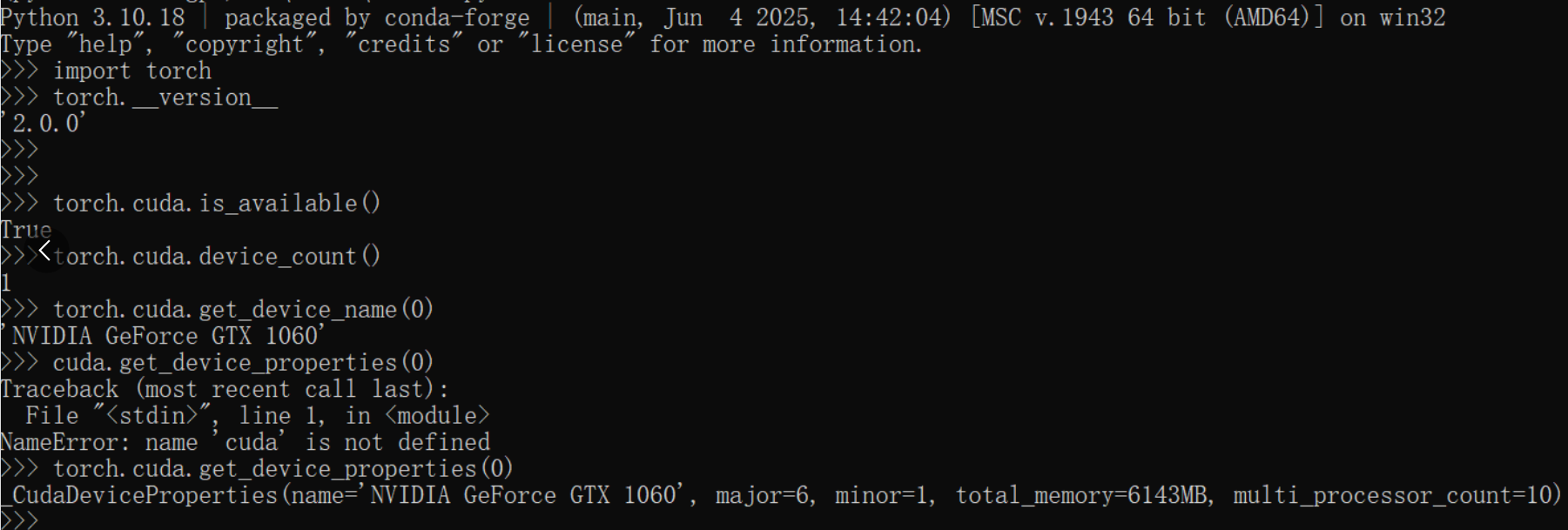
快捷键退出pytorch环境:
CRL+Z
exit()
退出环境
deactivate
3. 小结
从pytorch1.10.0和pytorch2.0.0的安装来看,只需要装GPU驱动即可,CUDA等后续自己自定义CUDA算子的时候再装也行,非必要。这是因为anacona里创建各个环境,各个环境可以单独安装CUDA(即cuda toolkit),只要它的版本不超过GPU驱动支持的最大CUDA版本都可以调用GPU加速。
